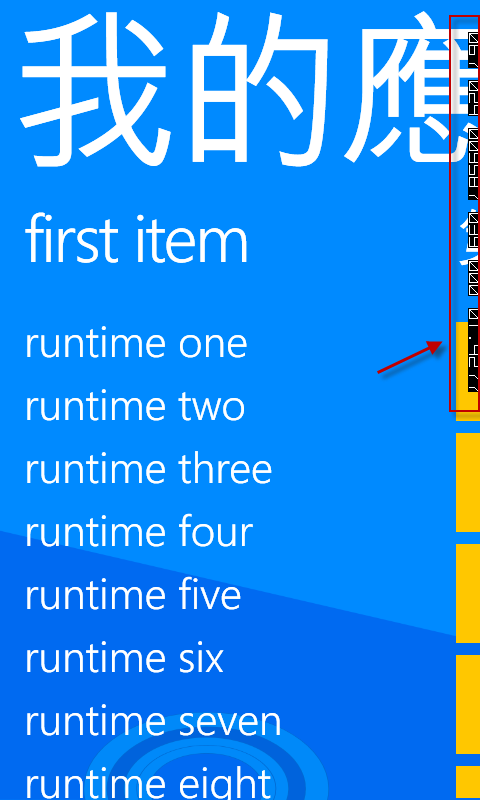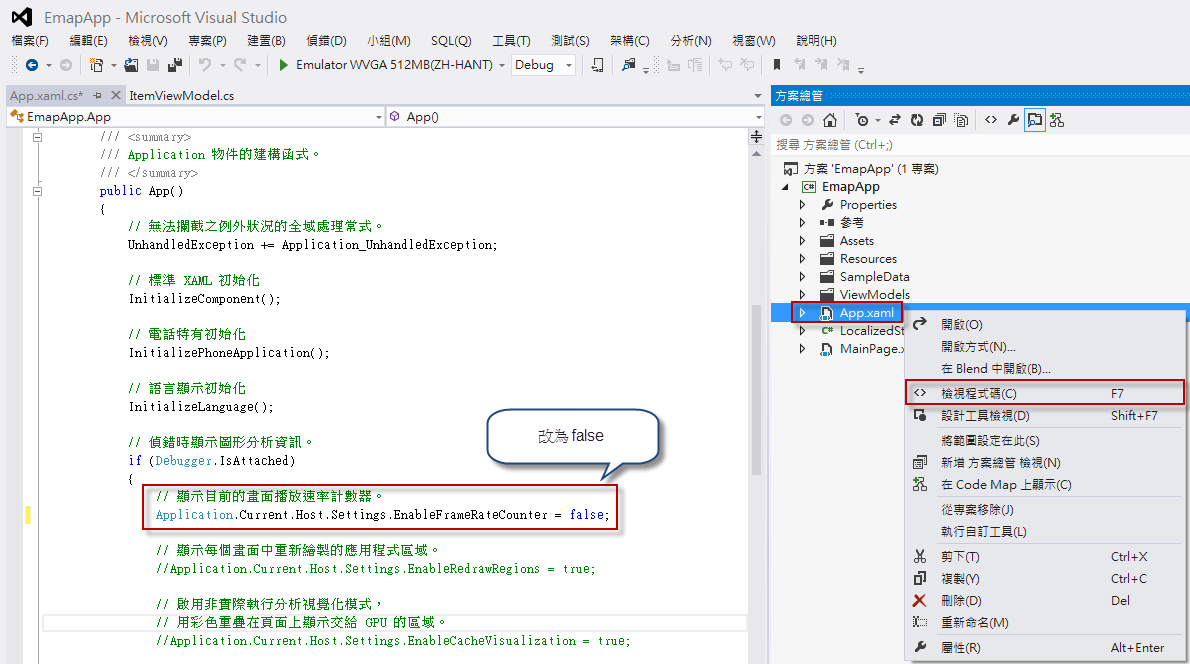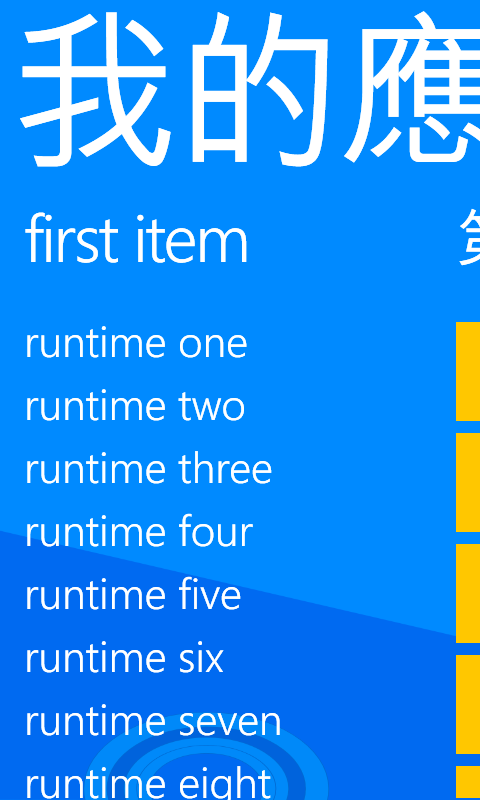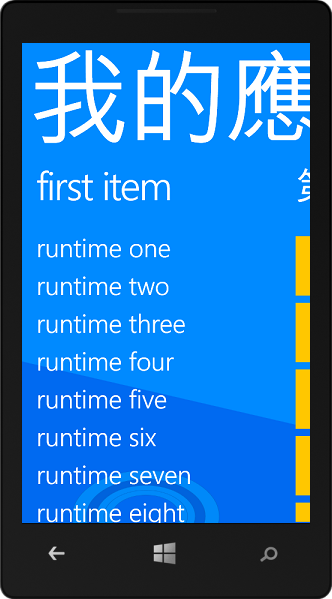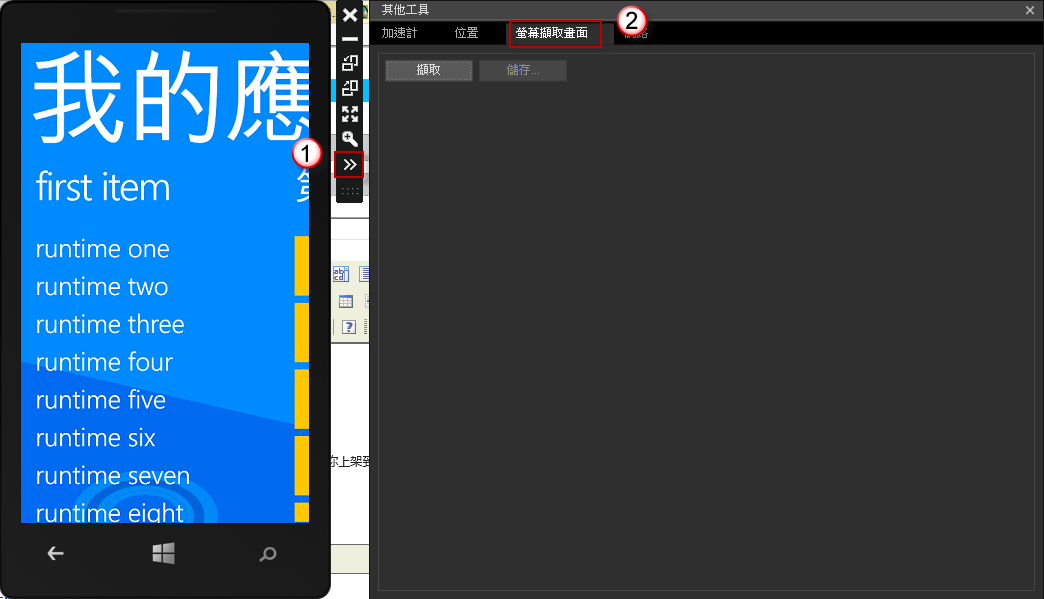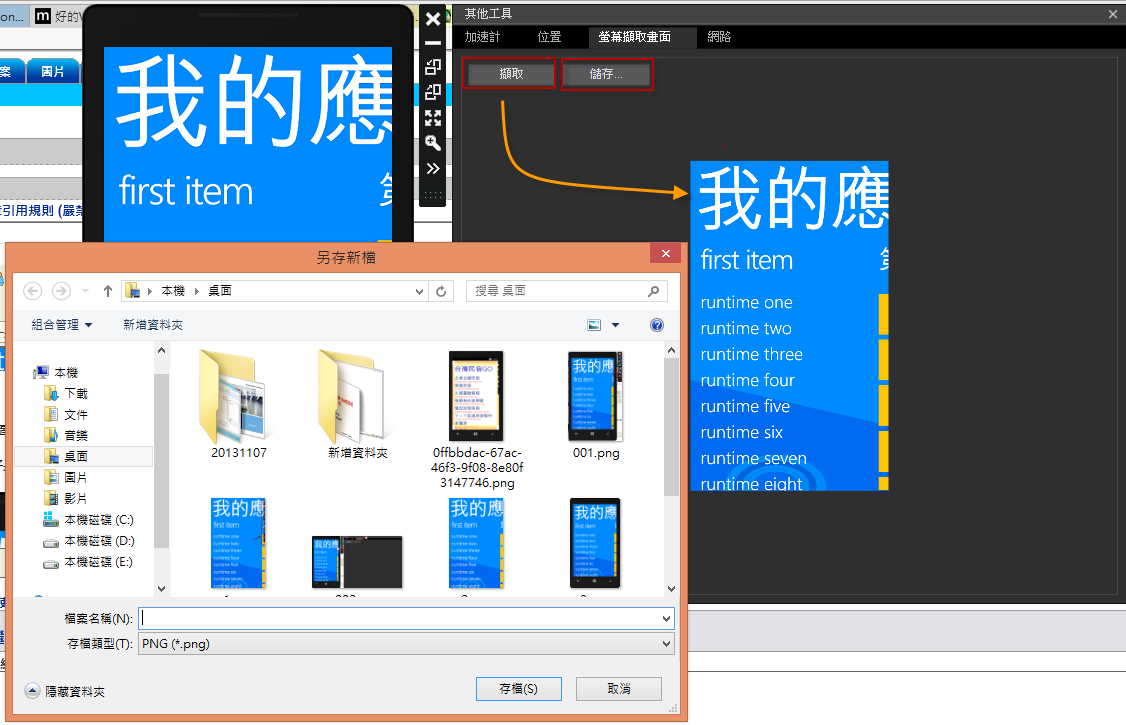本文說明 Windows Phone 截圖的注意事項,包含關閉 [顯示目前的畫面播放速率計數器] 再截圖以及使用內建工具 [螢幕擷取畫面]
簡介
剛看到可能是社群之星的學生,在 Windows Phone Store 中的截圖有進步空間,所以寫一下重點。
關閉 [顯示目前的畫面播放速率計數器] 再截圖
在模擬器執行時,右邊有畫面播放速率計數器,如果要截圖時,建議可以關閉 [顯示目前的畫面播放速率計數器],截圖會更漂亮。
在專案中,將 App.xaml 檢視程式碼,參考以下程式碼將該屬性設定為 false。
重新執行應用程式,可以看到右邊沒有 [畫面播放速率計數器]。
使用內建工具 [螢幕擷取畫面]
在市集發布的圖片,最好是透過模擬器內建工具 [螢幕擷取畫面],或是直接在實體機器截圖。如果你上架到市集的截圖,包含手機按鈕和外框,其實是不太好的,如下圖所示。
如果想要使用內建工具 [螢幕擷取畫面],請參考下圖步驟。
接著,手機到您要截圖的畫面,按下 [擷取] 會看到擷取的結果,接著按 [儲存] 即可儲存成圖片檔案。
附註
記得三種解析度模擬器,都執行看看。